VOZ là diễn đàn tin học, công nghệ quy tụ rất nhiều anh tài của Việt Nam, tuy nhiên để có thể vào được forum này chúng ta phải đổi DNS vào VOZ, hướng dẫn sau đây sẽ giúp bạn đổi DNS vào VOZ với loại DNS chuẩn nhất dành cho VOZ hiện nay.
Thay đổi DNS vào VOZ là cách duy nhất hiện nay mà bạn có thể áp dụng, hiện tại vẫn chưa có ai làm rõ được vấn đề tại sao phải đổi DNS vào VOZ mới được, có rất nhiều lý do được đưa ra cũng như tùy vào nhà mạng mới có thể vào được. Tuy nhiên chuyện đó không thành vấn đề khi chúng ta vừa có thể vào được VOZ mà vừa biết thêm một thủ thuật mới.
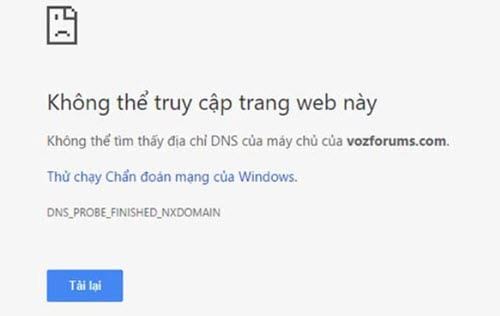
Để có thể đổi DNS vào VOZ chúng ta sẽ sử dụng DNS server của Google, loại DNS phổ biến nhất hiện nay, và hướng dẫn sau đây sẽ giúp bạn cách đổi DNS Google trên máy tính. Trong trường hợp máy tính của bạn không thể vào VOZ thì hay tiến hành đổi DNS Google với cách làm dưới đây.
Hướng dẫn đổi DNS vào VOZ
Bước 1: Để đổi DNS vào VOZ đầu tiên chúng ta mở Start Menu lên sau đó gõ Control Panel và truy cập vào kết quả. Với Windows 7 thì không cần phải gõ tìm kiếm vì nó hiện ra ngay sau khi nhấn Start Menu.
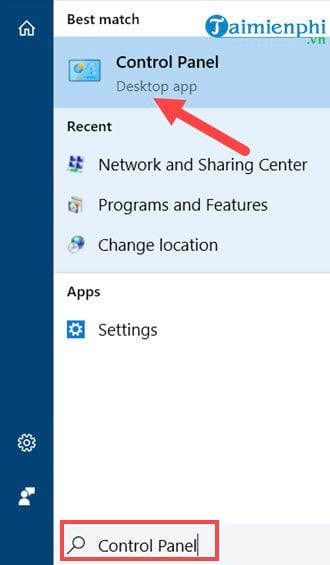
Bước 2: Tại đây bạn truy cập vào tiếp View network status and tasks.

Bước 3: Tiếp theo chúng ta nhấn vào phần Connections, ở đây hiển thị mạng dây hoặc WiFi tùy vào mạng mà bạn đang sử dụng.

Bước 4: Như trong ví dụ này chúng tôi đang sử dụng WiFi, trong WiFi Status hay nhấn vào Properties.

Bước 5: Tại đây bạn dễ dàng thấy có một mục là Internet Protocol Version 4 (TCP/IPv4) click đúp vào đó để tiếp tục.

Bước 6: Tại đây bạn nhấn vào Use the following DNS server addresses và điền vào dòng địa chỉ sau: 1.1.1.1 và ở dưới là 1.0.0.1 rồi nhấn OK.

Hoặc sử dụng DNS của Google với địa chỉ 8.8.8.8 và ở dưới là 8.8.4.4.

Cả 2 DNS sẽ giúp bạn vào VOZ dễ dàng, đây là 2 DNS tốt nhất tính đến thời điểm hiện tại nếu bạn muốn đổi DNS vào VOZ.

https://thuthuat.taimienphi.vn/cach-doi-dns-de-vao-voz-33694n.aspx
Trên đây là cách đổi DNS vào VOZ, thật đơn giản phải không nào. Ngoài ra việc sử dụng DNS của Google còn giúp chúng ta tăng tốc lướt web. Mới đây cũng có một dịch vụ DNS server mới có tốc độ truy cập còn nhanh hơn cả Google đó chính là DNS 1.1.1.1 của CloudFlares, nếu bạn quan tâm cũng có thể đổi DNS 1.1.1.1 để trải nghiệm và so sánh nó với DNS Google 8.8.8.8 nhé. Và ngoài ra DNS 1.1.1.1 cũng giúp bạn vào được Voz Forum đó.